После выхода новых операционных систем Windows многие интегрированные на компьютере устройства перестали нормально работать из-за отсутствия подходящего программного обеспечения. Кроме того, некоторые приложения можно запустить только в определенных версиях ОС, вследствие чего наши эксперты решили сделать руководство о том, как в Windows 10 установить виртуальную машину для решения проблем с совместимостью программ и оборудования.
Выбор программы
В последнем поколении Windows предусмотрена возможность развертывания виртуализации с помощью компонента «Hyper-V», который можно активировать через «Пуск» — «Панель управления» — «Программы» — «Включение или отключение компонентов Windows», где следует поставить галочку напротив «Hyper-V», а затем перезапустить систему и найти «Диспетчер «Hyper-V» в поисковой строке меню «Пуск».
Однако в данном материале мы решили рассмотреть создание второй системы при помощи стороннего ПО, лучшим из которого на наш взгляд является:
Как установить windows xp на VirtualBox (пошаговая инструкция)
По мнению наших экспертов, предпочтительнее использовать последнюю программу из-за более широкой функциональности и удобства интерфейса, а скачать ее можно на официальном сайте разработчиков.
Установка виртуальной машины
Вслед за этим необходимо запустить установочный файл, но здесь важно понимать, что для инсталляции второй ОС потребуется лицензионный диск с Windows или его образ в формате «.iso».
После открытия «VMware Workstation» нажимаем «File» — «New Virtual Machine» — «Custom» — «I will install operating system later» и выбираем из списка устанавливаемую версию ОС.
Далее необходимо указать путь к файлу с виртуальной системой, но при этом нужно учитывать, что для стабильной работы свободное место на целевом жестком диске должно быть не менее 30Гб. Следом появится раздел «Processor configuration», где следует поставить значение «2» или «4» в графе «Number of cores per processor».
На следующем этапе выбираем размер выделяемой оперативной памяти, который должен быть не меньше двух гигабайт, а следом указываем максимальный объем занимаемого дискового пространства и в окне «Ready to Create Virtual Machine» нажимаем «Customize Hardware», где в разделе «New CD/DVD» потребуется указать путь к установочному диску или образу. Кроме того, в пункте «Processors» целесообразно сразу поставить галку напротив «Virtualize Intel Vt-x/EPT or AMD-V/RVI» иначе инсталляция не запустится.
Запуск и настройка виртуальной системы
Теперь останется нажать «Power on this virtual machine», после чего начнется стандартная установка Windows. После завершения инсталляции и запуска виртуальной машины будет разумно сразу поставить дополнительные программные модули, для чего нужной пройти по пути «Пуск» — «Этот компьютер» и запустить установленный виртуальный DVD-ROM. Это позволит свободно менять размеры активного окна, читать флешки с головного компьютера, печатать документы из ВМ на подключенных принтерах, а также перетаскивать любые файлы с основного рабочего стола на ВМ и обратно.
Как установить виртуальный Windows 7/8/10 (для чайников)
Помимо этого, при помощи виртуальных машин можно организовать целую сеть, например для практикующих системных администраторов, а также такая структура позволяет безопасно тестировать различные приложения.
Спасибо, надеемся информация из нашей статьи оказалась для Вас полезной, а если это так — подписывайтесь на канал, чтобы не пропустить новые публикации!
Источник: dzen.ru
Как установить программу на виртуальный виндовс
- Актуально для:
- Parallels Desktop for Mac Standard Edition
- Parallels Desktop for Mac Pro Edition
- Parallels Desktop for Mac Business Edition
- Parallels Desktop for Mac App Store Edition
Процесс установки любой программы на виртуальной машины практически идентичен соответствующему процессу на физическом ПК. Тем не менее, нужно иметь в виду несколько особенностей.
Предварительные условия
Виртуальная машина
Системные требования
Убедитесь, что виртуальная машина Windows соответствует системным требованиям программного обеспечения, которое необходимо установить.
Память. Виртуальная машина использует для графики системную память. Поэтому минимальный объем памяти (ОЗУ), которую необходимо выделить виртуальной машине, должен рассчитываться по следующей формуле: объем ОЗУ + видеопамять, которая требуется для данного приложения. Например, если для приложения требуется система с 8 ГБ ОЗУ и 2 ГБ видеопамяти, то виртуальной машине нужно выделить не менее 10 ГБ ОЗУ. Инструкции по настройке объема памяти для виртуальной машины описаны в статье базы знаний KB 113649.
Функции графики. Поскольку виртуальная машина не имеет прямого доступа к графическому процессору Mac, она использует виртуальный графический процессор на основе ресурсов физического. Этот виртуальный графический адаптер в настоящий момент поддерживает DirectX 11 и OpenGL 3.3.
Если для приложения требуется DirectX или OpenGL более поздней версии, в работе этого приложения могут наблюдаться проблемы. Если вы не уверены в правильной работе приложения, рекомендуем сначала провести тест. С этой целью можно воспользоваться пробной версией Parallels Desktop.
Архитектура ЦП (процессоры M series). Обратите внимание, что Parallels Desktop в настоящий момент поддерживает виртуальные машины Windows ARM только на компьютерах Mac с процессорами Apple M series. Это означает, что система будет работать точно так же, как и физический компьютер с Windows ARM (например, Microsoft Surface X Pro).
Благодаря встроенному уровню совместимости с x86 большинство приложений выполняются так же, как и на компьютере с классической архитектурой x86 (Intel/AMD). Однако некоторые приложения могут работать в Windows ARM неправильно. Если при установке приложения на виртуальной машине Windows, которая выполняется на компьютере Mac с процессором Apple M series, возникают проблемы, см. статью базы знаний KB 128796.
Цифровое скачивание
Чтобы установить программу, скачанную в Интернете, следуйте тем же процедурам установки, что и на физическом ПК:
- Запустите Parallels Desktop и виртуальную машину Windows.
- Войдите в Windows.
- Откройте веб-браузер и скачайте файл установки. ПРИМЕЧАНИЕ. Файлы, скачанные на компьютере Mac, по умолчанию доступны в папке Windows «Загрузки» для соответствующего пользователя.
- Откройте файл установки и следуйте инструкциям до окончания установки.
- Некоторые программы для Windows после установки потребуют перезапуска Windows.
Использование диска CD/DVD
Чтобы использовать диск CD/DVD для установки программы, сначала необходимо подключить диск или образ к виртуальной машине Windows, а затем продолжить установку таким же образом, как на физическом ПК.
- Запустите Parallels Desktop и виртуальную машину Windows.
- Если на компьютере Mac есть привод CD/DVD, вставьте диск. В противном случае необходимо будет создать образ диска, следуя этим инструкциям.
- На панели меню компьютера Mac выберите Устройства >CD/DVD, затем выберите диск или щелкните Подключить образ…. На компьютере Mac выберите файл образа для подключения к Windows.
- В Windows должно появиться всплывающее оповещение о том, что диск или образ подключены к Windows. Если оповещение не появляется, откройте проводник Windows, выберите «Компьютер» > «Дисковод оптических дисков» и запустите файл установки (как правило, это файл setup.exe или install.exe ).
- Следуйте инструкциям по установке. Дополнительную информацию о процессе установки см. в руководстве к программному обеспечению или на веб-сайте.
ПРИМЕЧАНИЕ. Если процесс установки не был завершен (мастер установки не запустился, в определенный момент произошел сбой установки с возвратом ошибки или без него, не удается запустить установленное программное обеспечение), обратитесь в отдел поддержки разработчика программного обеспечения. Если вы используете компьютер Mac с процессором Apple M series, следуйте инструкциям, описанным в статье базы знаний KB 128796.
Была ли эта статья полезной?
Как, по вашему мнению, можно улучшить эту статью?
Источник: kb.parallels.com
Как настроить VirtualBox
VirtualBox запускает как обычные файлы виртуальный компьютер, на котором установлена необходимая пользователю ОС. Чаще всего утилиту используют, чтобы запустить серверы или протестировать функционирование программы в разных операционных системах. Начинающим пользователям виртуальная машина помогает разобраться в работе незнакомых систем или запустить сомнительный файл, обезопасив свой компьютер от вирусов.
Установка VirtualBox
Не устанавливайте программу, загруженную с трекера или софт портала, так как она может содержать вирусы или быть устаревшей.
Процесс установки виртуальной машины:
1. Запустите программу, затем нажмите на «Next». Вы увидите окно, предлагающее выбрать компоненты. Ничего менять не надо. Снова нажмите «Next».
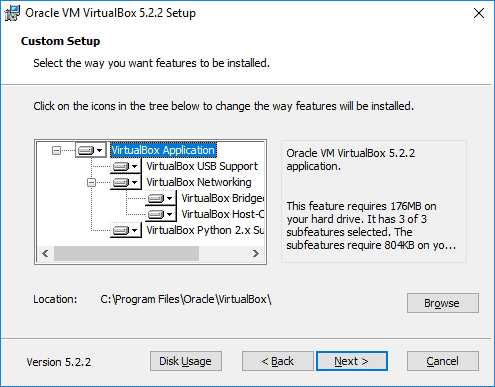
2. В появившемся окне также ничего не стоит менять. Нажмите «Next». Увидите окно, сообщающее, что пока программа будет устанавливаться, система на время отключит интернет.
Согласитесь с условием, кликнув на «Yes».
Снова нажмите на «Next» и в последнем окне установки подтвердите действие, кликнув на надпись «Finish».
Процесс настройки языка
После установки, требуется настроить Виртуал Бокс. Если в вашей ОС стоит русский язык, то в автоматическом режиме программа запустится на русском. Если по какой-либо причине утилита открылась на английском языке, то откройте меню «Файл». Выберите «Свойства». В открывшейся вкладке выберите язык, который предпочитаете.
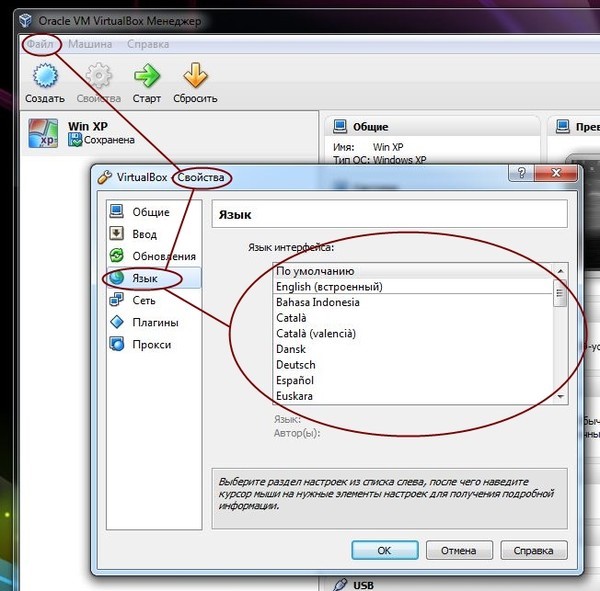
Больше в настройках менять ничего не стоит.
Создание VirtualBox
После установки необходимо создать сам VirtualBox. Для этого:
1. Кликните на надпись «Создать».
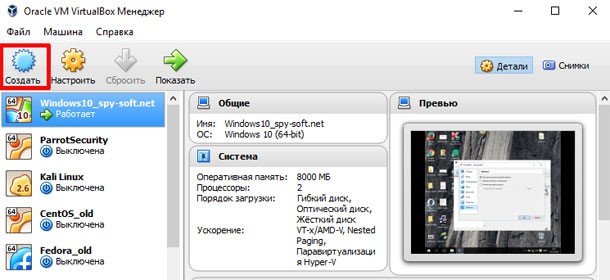
2. Появится окно настроек, в котором требуется указать имя. В последующем вы его легко сможете изменить. Выберите тип, а также версию ОС. Если решили использовать Windows 10, то выставляйте объем виртуальной памяти 8 Гб. Меньше не стоит, так как не сможете тестировать нормально программы.
В некоторых случаях можете выбирать и больший объем, все зависит от поставленных целей.
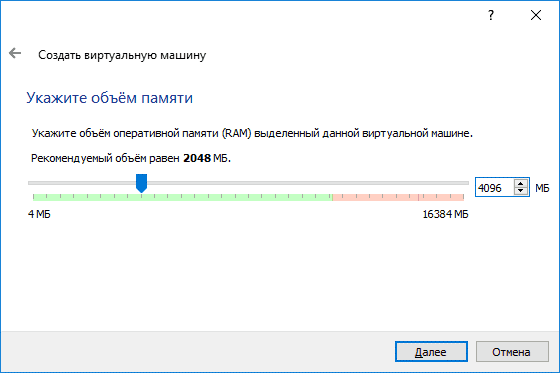
3. Нажмите на надпись «Создать», что даст возможность перейти к непосредственному созданию виртуального жесткого диска. Выбирайте размер не менее 80 Гб. Затем отметьте галочкой надпись «Динамический размер». При желании на этом этапе можете поменять место расположения виртуальной машины.
Чтобы она быстрее действовала, рекомендуем производить установку на SSD-диск. Чаще всего в компьютере он называется «С».
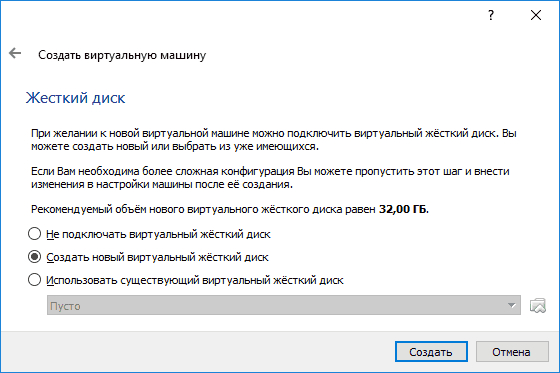
Проверьте, все ли правильно отметили, и подтвердите действия, кликнув на «Создать».
Настройка VirtualBox
Правой кнопкой мыши кликните на созданную виртуальную машину, затем:
1. Откройте настройки.
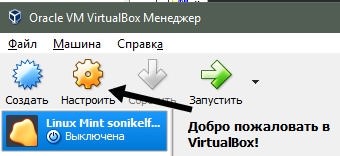
2. Увидите различные вкладки, которые следует настроить перед началом работы.

3. Нажмите на «Общие». Можете изменить название, добавить описание или поставить пароль на диск.
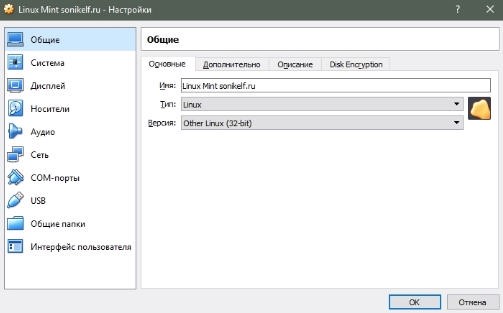
4. Зайдите во вкладку «Система» и поставьте галочку рядом с надписью «Сеть».
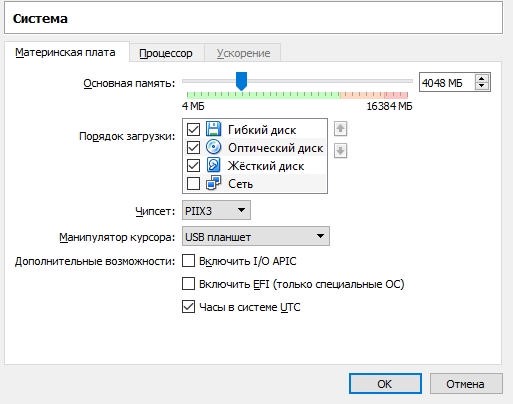
5. В под вкладке под названием «Процессор» поставьте галочку возле «Включить PAE». Выберите необходимое количество ядер и определитесь с предельной загрузкой. Рекомендуем использовать не более четверти от общего ресурса.
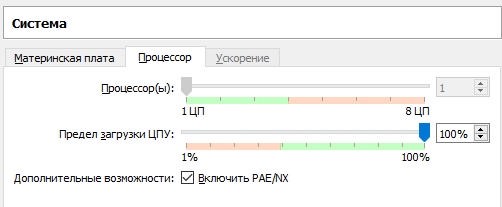
6. Увеличьте до максимальных показателей объем видеопамяти, 3Д и 2Д-ускорения.
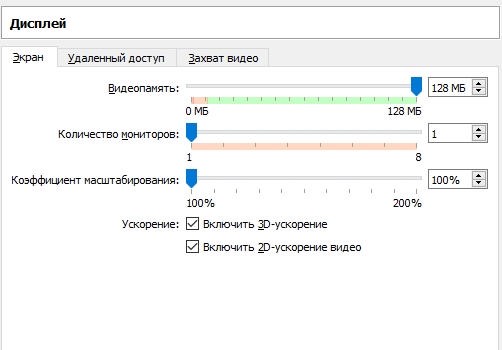
7. В разделе «Носители» перейдите на вторую строку. Выберите знак диска и укажите на Виндовс или Линукс.
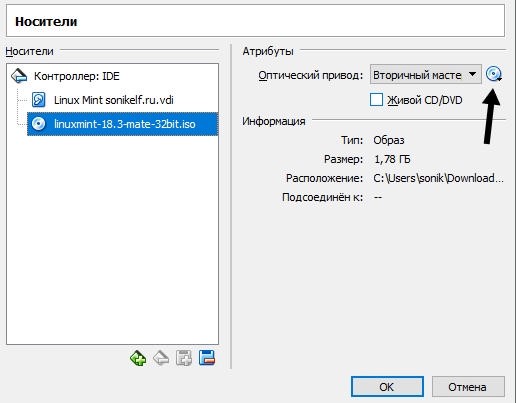
8. Во вкладке «Аудио» поставьте галочки рядом с «Включить аудио» и «Включить аудио выход».
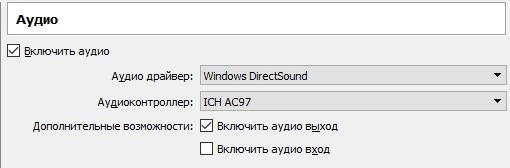
9. Во вкладке «Сеть» ничего не изменяйте. Если раньше не включали ее, то поставьте галочку возле надписи «Включить сетевой адаптер».
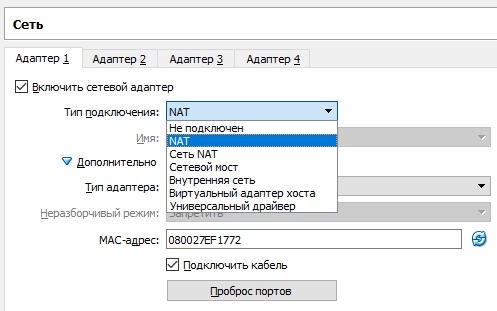
10. В разделе «Общие вкладки» можете использовать «+» для создания общих папок, которые нужны для обмена файлами между двумя ОС.
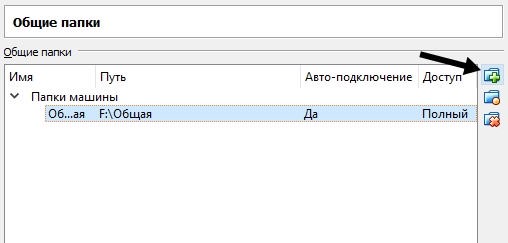
11. Создайте в любом месте пустую папку. Укажите путь, затем выберите «Авто-подключение».
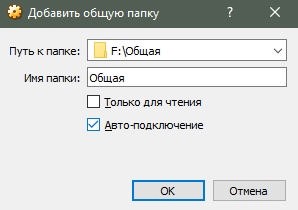
12. Во вкладке «Прокси» можете поменять IP-адрес для доступа в интернет. Если изменять ничего не надо, то открывать это окно не надо.

Первичная настройка на этом завершена. Можете запустить виртуальную машину.
Настройка скриншота
VirtualBox предоставляет возможность создавать снимки системы и просматривать их в любой момент. Причем в системе сохраняется несколько скриншотов.
Сделать снимок можете, когда VirtualBox запущен:
1. Зайдите в раздел «Машина». Выберите «Снимок состояния».
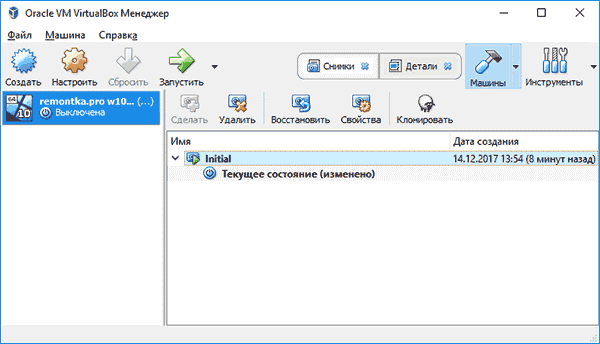
2. Чтобы восстановить снимок зайдите в «Машины». Кликните надпись «Снимки».
Источник: virtualbox.su